Jei dirbdami su "DaVinci Resolve" gaunate klaidos pranešimą "Render Job 1 Failed, cannot find appropriate codec" (Atvaizdavimo darbas 1 nepavyko, nerandama tinkamo kodeko ), tai gali nuvilti. Šis pranešimas pasirodo, kai programa negali apdoroti pasirinktos kodeko parinkties. Tačiau nesijaudinkite! Šiame vadove pateiksiu veiksmingiausius veiksmus šiai problemai išspręsti. Nesvarbu, ar esate patyręs naudotojas, ar pradedantysis, galėsite greitai ir lengvai įgyvendinti reikiamus veiksmus.
Pagrindinės išvados
- Yra keletas sprendimų, kaip išspręsti klaidos pranešimą atvaizduojant "DaVinci Resolve".
- Jų yra įvairių - nuo paprastų kodekų pakeitimų iki programų uždarymo ir sistemos atnaujinimų.
Žingsnis po žingsnio instrukcijos
1 veiksmas: pakeiskite kodeką
Pirmasis žingsnis, kurį turėtumėte išbandyti, yra pakeisti atvaizdavimui naudojamą kodeką. Norėdami tai padaryti, spustelėkite raketos piktogramą dešinėje apačioje, srityje "Deliver" (pristatyti). Iš sąrašo pasirinkite kitą kodeką, pavyzdžiui, H.264 arba H.265. Jei esate "Windows" naudotojas, taip pat galite pasirinkti DNxHD. Tada pabandykite dar kartą perteikti projektą.
2 veiksmas: Uždarykite programas
Jei kodeko pakeitimas nepadėjo, gali būti naudinga uždaryti visas atidarytas programas. Perkrauti kompiuteriai gali sukelti atvaizdavimo problemų. Uždarykite visas nereikalingas programas ir bandykite dar kartą.
3 veiksmas: iš naujo paleiskite kompiuterį
Kitas išbandytas ir patikrintas būdas - išeiti iš kompiuterio ir vėl prisijungti. Prieš tai galite išsaugoti savo projektą, pasirinkę "File" (failas) ir "Save Project" (išsaugoti projektą). Iš naujo paleiskite kompiuterį, tiesiog atidarykite "DaVinci Resolve" ir patikrinkite, ar dabar veikia atvaizdavimas.
4 veiksmas: sureguliuokite kokybės nustatymus
Peržiūrėkite savo projekto kokybės nustatymus. Galbūt galėsite sumažinti kokybę skiltyje "Restrict to" (Apriboti iki). Pradėkite nuo tokios vertės, kaip 70 000, ir, jei reikia, sumažinkite ją iki 60 000 arba 50 000. Patikrinkite, ar dabar atvaizdavimas veikia.
5 veiksmas: sureguliuokite skiriamąją gebą
Jei bandote atvaizduoti 4K formatu, taip pat galite sumažinti projekto skiriamąją gebą. Nustatymuose nustatykite skiriamąją gebą HD, o ne Ultra HD ir dar kartą išbandykite atvaizdavimą.
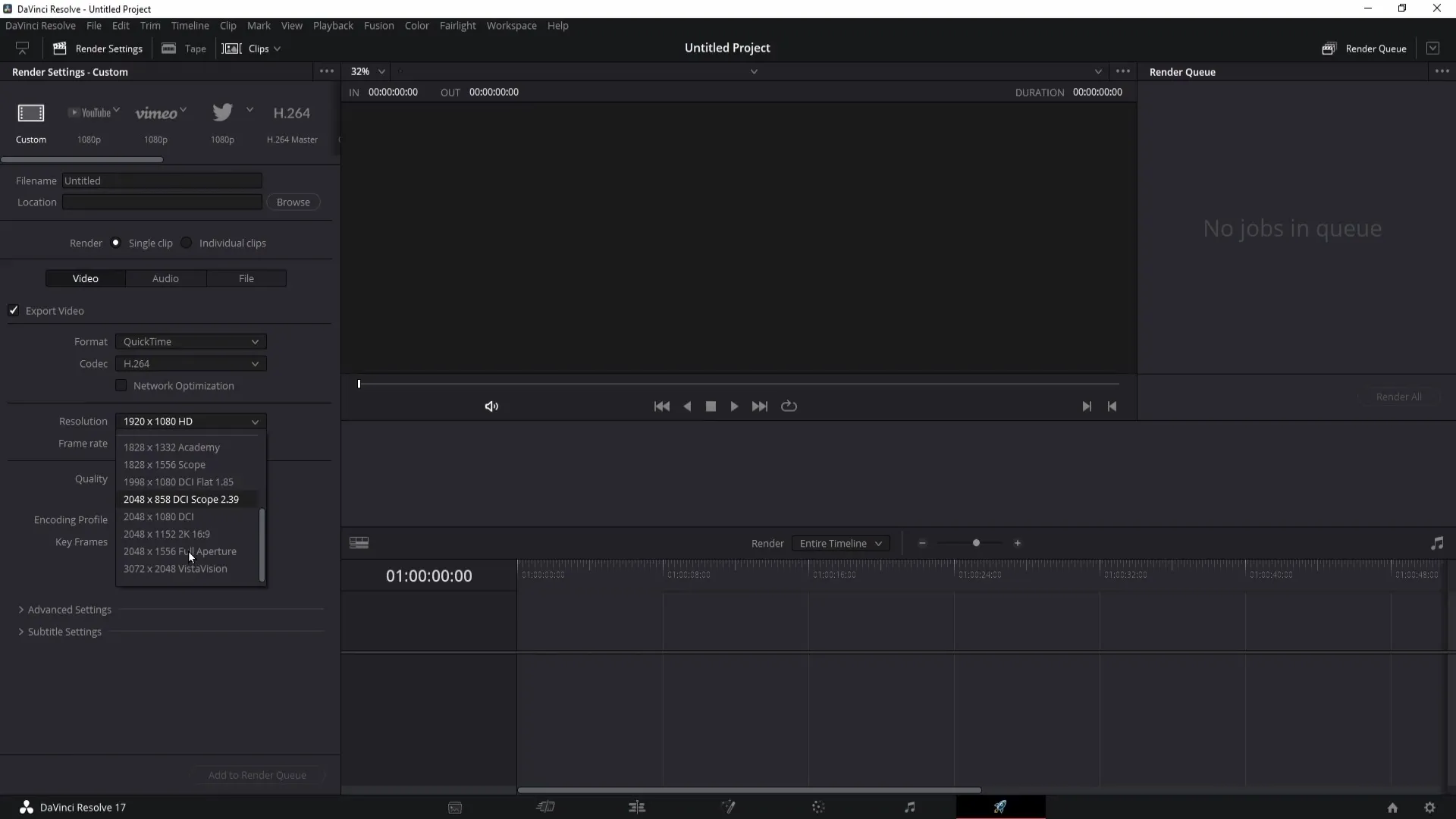
6 veiksmas: Įjunkite automatinį paleidimą
Jei klaida išlieka, skiltyje "Apriboti iki" pasirinkite parinktį "Automatic Start" (automatinis paleidimas). Nustatykite parinktį "Best" (geriausias) ir išbandykite, ar dabar atvaizdavimas yra sėkmingas.
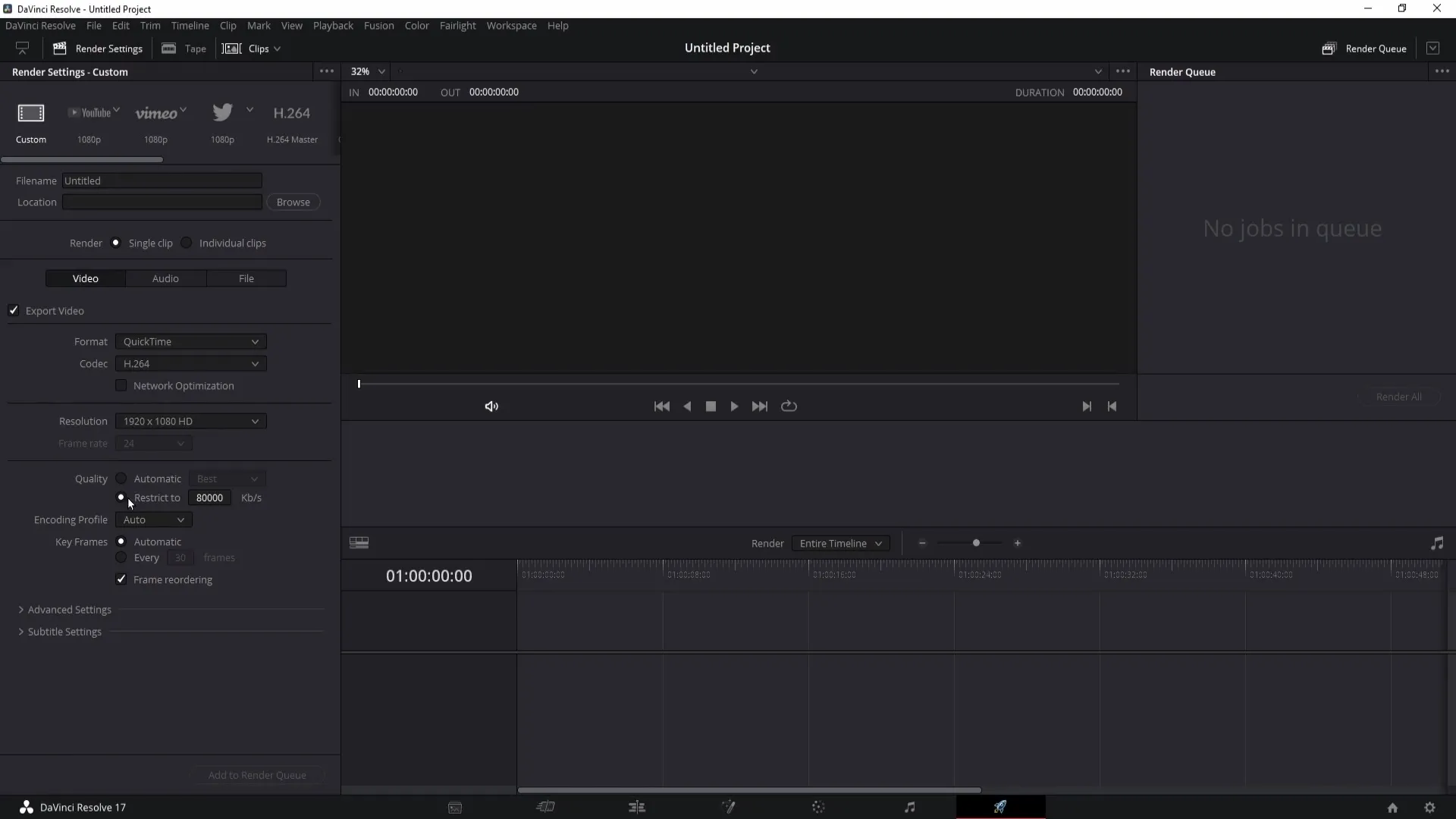
7 veiksmas: patikrinkite GPU ir atmintį
Meniu juostoje eikite į "DaVinci Resolve" ir atidarykite "Preferences" (nuostatos). Pereikite prie "Memory and GPU" (atmintis ir GPU). Patikrinkite, ar nustatyme "Limit Resolve memory usage to" (apriboti "Resolve" atminties naudojimą iki") nustatyta didžiausia vertė. Įsitikinkite, kad šliaužiklis perkeltas iki galo į dešinę, ir spustelėkite "Save" (Išsaugoti).
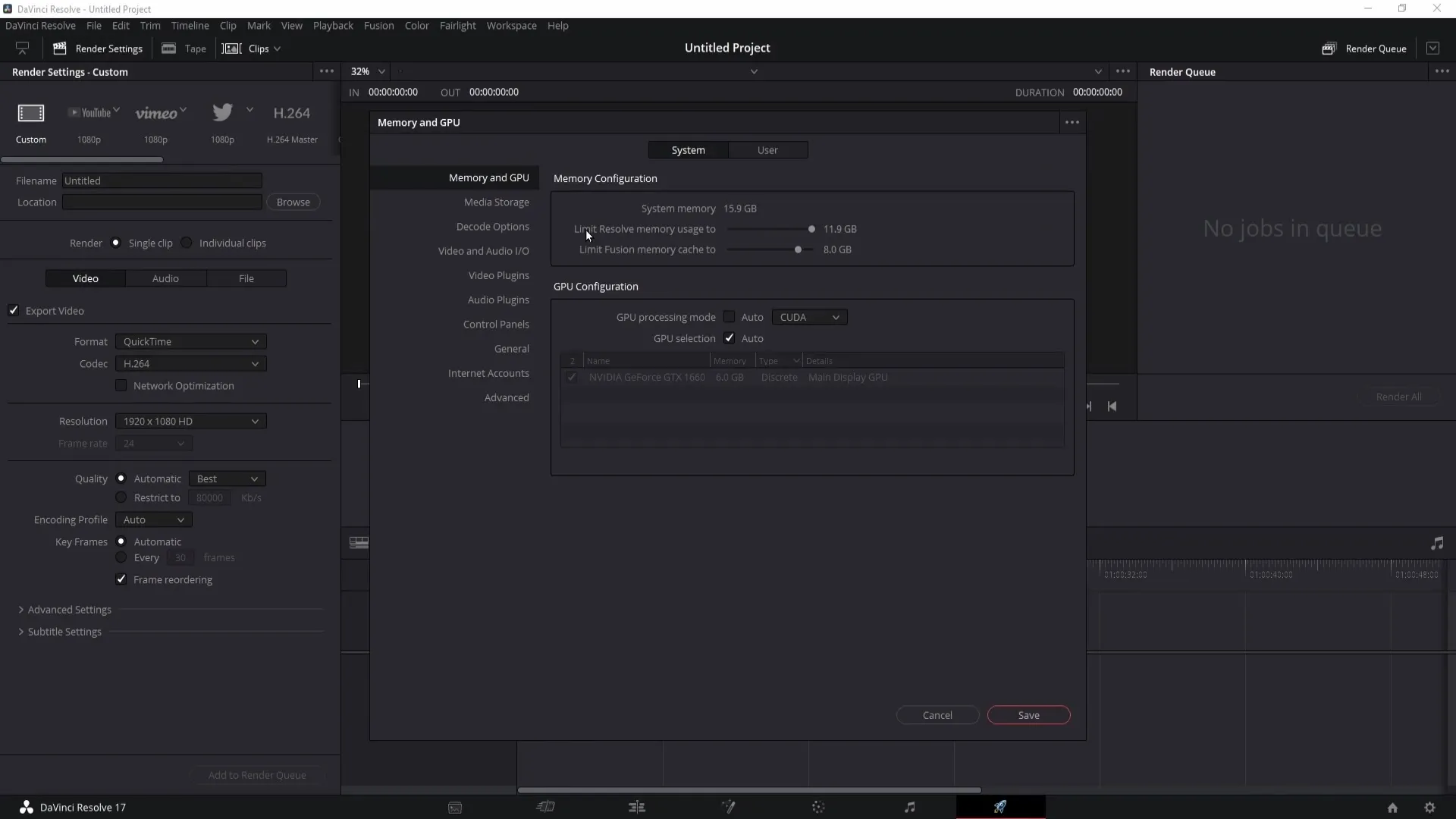
8 veiksmas: Atnaujinkite "Windows
Paskutinis žingsnis - patikrinti "Windows" versiją. Jei naudojate "Windows 7", turėtumėte atnaujinti į "Windows 10", nes gali kilti komplikacijų. Jei naudojate "Windows 10", atnaujinimus galite patikrinti vienu metu paspausdami "Windows" klavišą ir "i" klavišą, tada atidarykite skyrių "Atnaujinimas ir saugumas". Spustelėkite "Patikrinti, ar yra atnaujinimų" ir paleiskite atnaujinimus, jei jų yra.
Santrauka
Atlikę pirmiau nurodytus veiksmus, turėtumėte išspręsti klaidos pranešimo "Render Job 1 Failed, cannot find appropriate codec" problemą. Daugiausia dėmesio skirkite tinkamo kodeko parinkimui, sistemos išteklių optimizavimui ir operacinės sistemos atnaujinimo užtikrinimui.
Dažniausiai užduodami klausimai
Kokių veiksmų galiu imtis gavęs šią klaidą?Galite pakeisti kodeką, uždaryti programas, iš naujo paleisti kompiuterį, sureguliuoti kokybę ar skiriamąją gebą, patikrinti GPU nustatymus arba atnaujinti "Windows".
Ką daryti, jei kodeko pakeitimas nepadeda? išbandykite visus kitus vadove nurodytus veiksmus, pavyzdžiui, uždarykite programas arba iš naujo paleiskite kompiuterį.
Kaip patikrinti "Windows" versiją? Paspauskite "Windows" klavišą ir "i" klavišą vienu metu, kad patektumėte į nustatymus, ir eikite į "Update and security".


